EaseUS Data Recovery Wizard Free vám umožní obnoviť stratené alebo vymazané dáta
Aj keď existujú desiatky nástrojov na obnovu údajov, ktoré vám môžu pomôcť obnoviť údaje, väčšina z nich dokáže obnoviť iba odstránené súbory. Tento bezplatný softvér sa môže ukázať ako málo užitočný, pokiaľ ide o obnovu údajov v dôsledku straty oddielu alebo zlyhania systému. Našťastie EaseUS Data Recovery Wizard Free vám umožní obnoviť všetky druhy stratených alebo odstránených súborov a údajov z vášho počítača so systémom Windows.
Sprievodca obnovou dát EaseUs zadarmo
EaseUs Data Recovery Wizard Free robí z úlohy obnovenia odstránených dát hračku. Rozhranie programu je celkom užívateľsky prívetivé a obnovené súbory sa zobrazujú v typickom formáte Prieskumníka . (Explorer)EaseUS Data Recovery Wizard zvyčajne dokáže obnoviť súbory z:
- Existujúci oddiel
- Odstránené údaje z vymazaného oddielu
- Údaje boli odstránené z poškodeného oddielu
- Odstránené údaje z oblasti, ktorá bola vymazaná, a potom prepísaná inou.
Posledné dva scenáre vyžadujú, aby používateľ zvolil možnosť Complete Recovery , ktorá vykoná „skenovanie sektorov“.
Ako používať EaseUS Data Recovery Wizard Free na obnovu dát(How to use EaseUS Data Recovery Wizard Free to recover data)
Ako už bolo spomenuté, nástroj sa používa pomerne jednoducho. Keď si stiahnete program a nainštalujete ho, rozhranie sprievodcu vás prevedie celým procesom obnovy dát.
Keď prvýkrát spustíte EaseUS Data Recovery Wizard , všimnete si stránku miesta straty údajov. Tu, prosím, vyberte umiestnenie ( Pevné disky(Hard Disk Drives) , Stratené pevné disky(Hard Disk Drives) alebo špecifikujte umiestnenie), aby ste mohli začať hľadať údaje. Toto sa stáva nevyhnutným krokom, keď je strata údajov spôsobená odstránením oblasti, stratou oblasti alebo opätovným vytvorením oblasti. Nástroj EaseUS bol navrhnutý špeciálne na čítanie tabuľky oddielov a zoznam všetkých odstránených informácií o oddieloch pod ňou.
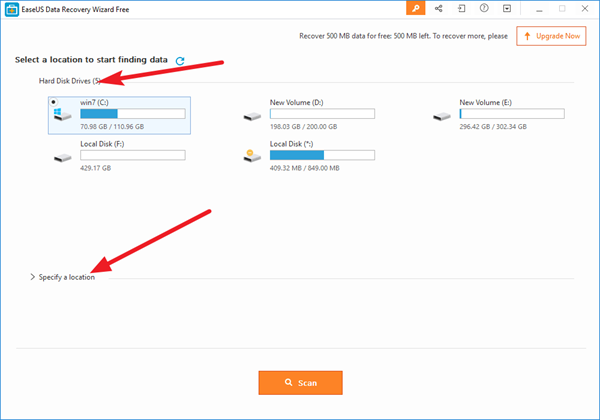
Po dokončení je čas na skenovanie počítača alebo disku. V hornom rohu obrazovky EaseUS Data Recovery Wizard Free môžete nájsť procesný riadok zobrazujúci stav obnovy. Panel procesu zobrazuje odhadovaný zostávajúci čas na dokončenie skenovania v percentách.

Skenovanie je rýchle a po dokončení nástroj zobrazí zoznam všetkých súborov, ktoré boli jednoducho odstránené alebo úplne vymazané z koša. Tento program automaticky spustí Hĺbkové skenovanie(Deep Scan) na ďalšie obnovenie po úspešnom spustení prvého skenovania a jeho výsledku pri sebe.
Hlboké skenovanie(Deep Scan) je založené na novom skenovaní sektor po sektore, ktoré môže trvať nezvyčajne dlho. Buďte(Please) trpezliví a znášajte akciu. Neprerušujte skenovanie uprostred procesu, ak to nie je nevyhnutné.
Deep Scan(Scan) sa odporúča spustiť v nasledujúcich dvoch situáciách:
1. Po prvom skenovaní nemôžete nájsť súbory, ktoré potrebujete.
2. Obnovené súbory nie je možné správne otvoriť.
Výberom spustenia Deep Scan prinútite program vykonať nové skenovanie sektor po sektore, čo môže trvať nezvyčajne dlho.

Po dokončení ukážte a obnovte súbory. Stratené súbory môžete rýchlo filtrovať pomocou nižšie uvedených možností.
- Grafika
- Zvuk
- dokument
- Video
- Iné.
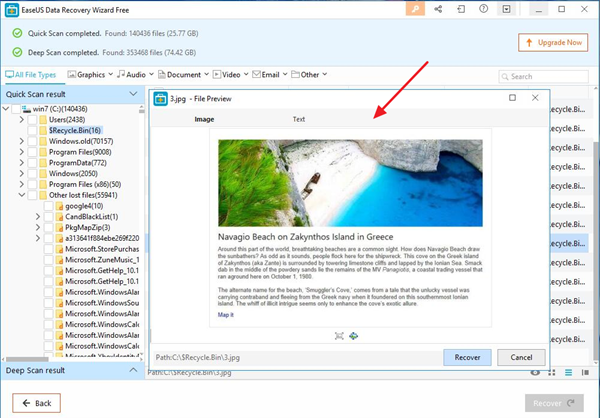
Ponúka tiež možnosť Náhľad(Preview) na ukážku niektorých konkrétnych typov súborov v programe.

EaseUS Data Recovery Wizard Free je užitočný nástroj na obnovenie údajov zo stratených alebo odstránených oddielov alebo obnovenie súborov po rozdelení alebo zlyhaní pevných diskov. Bezplatná verzia(free version) dokáže obnoviť iba 2 GB údajov(up to 2GB data) a funguje dobre so súborovým systémom FAT12 , FAT16 , FAT32 , NTFS/NTFS5 a EXT2/EXT3 .
EaseUS Data Recovery Wizard(EaseUS Data Recovery Wizard Free) si môžete stiahnuť zadarmo z jeho domovskej stránky(home page)(home page) . Môžete si tiež prečítať našu recenziu EaseUS Data Recovery Wizard Pro .
Ak hľadáte viac možností, môžete si pozrieť tento zoznam ďalšieho bezplatného softvéru na obnovu dát(free Data Recovery software) pre Windows PC.(If you are looking for more option, you can check out this list of other free Data Recovery software for Windows PC.)
Related posts
MiniTool Power Data Recovery Free obnovuje dáta z poškodených partícií
Stiahnite si Pixel8 Seagate Premium Recovery Software ZDARMA
Bezplatná recenzia EaseUS Partition Master: Partition Manager pre Windows PC
DiskGenius: Správca oddielov, obnova dát, zálohovací softvér
B1 Free Archiver: Softvér na archiváciu, kompresiu a extrakciu pre PC
Najlepšie bezplatné editory LaTeX pre Windows 11/10
TestDisk: Bezplatný softvér na obnovu oddielov pre systémy Windows
Bezplatná verzia Zoho Vault Password Manager a rozšírenie pre Chrome a Firefox
Split & Join Files pomocou Split Byte, bezplatného softvéru File Splitter & Joiner
Bitdefender Free Antivirus Edition pre Windows 10
Najlepší bezplatný softvér na animáciu panáčikov pre Windows 11/10
WordWeb: Bezplatný slovník a tezaurus softvér pre Windows PC
Najlepší bezplatný softvér na kreslenie pre Windows 10, ktorý vo vás zvýrazní umelca
Najlepšie bezplatné alternatívy Trello pre projektový manažment
Najlepší bezplatný softvér brány firewall pre Windows 11/10 recenzia, stiahnite si
Rozdiel: Freeware, slobodný softvér, otvorený zdroj, shareware, skúšobná verzia atď
Najlepší bezplatný softvér na snímanie obrazovky pre Windows 11/10
Bezplatný softvér na obnovu notebooku proti krádeži pre Windows
Ashampoo Uninstaller Free úplne odinštaluje programy v systéme Windows
Ako používať WinPatrol: Kontrola a bezplatné stiahnutie
